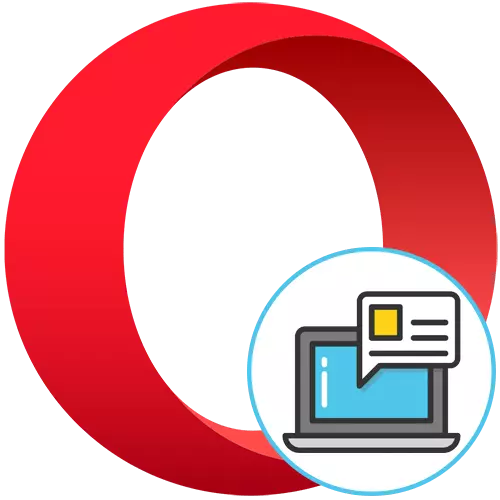
1. aukera: Arakatzailearen ezarpenak aldatzea
Pop-up leihoez ari bagara, publizitatea barne, gune jakin batzuekin elkarreraginean agertzen bada, desgaituta egon daitezke orrialdeetan edukia kontrolatzeaz arduratzen den arakatzailean eraikitako funtzio baten bidez. Hau da lehen erabiliko den metodo nagusia.
- Exekutatu opera, goiko aldean klik egin ikonoan menuan deitzeko eta hautatu azken elementua "Ireki arakatzailearen ezarpen guztiak".
- Iturria "pribatutasuna eta segurtasuna" blokea, non egin klik "Gunearen ezarpenak" fitxan.
- Hemen geratzen da "Pop-up Windows eta Birzuzenketa" atalera joateko.
- Deskonektatu pop-up leihoen bistaratzea txandakatze-aldagaia dagokion posiziora mugituz.
- Salbuespenen zerrenda soilik konfiguratu behar baduzu, egin klik Gehitu botoian.
- Sartu gunearen helbidea eta gorde emaitza.
- Kudeatu zerrendako elementuak URLa gehituz edo ezabatuz inolako murrizketarik gabe.
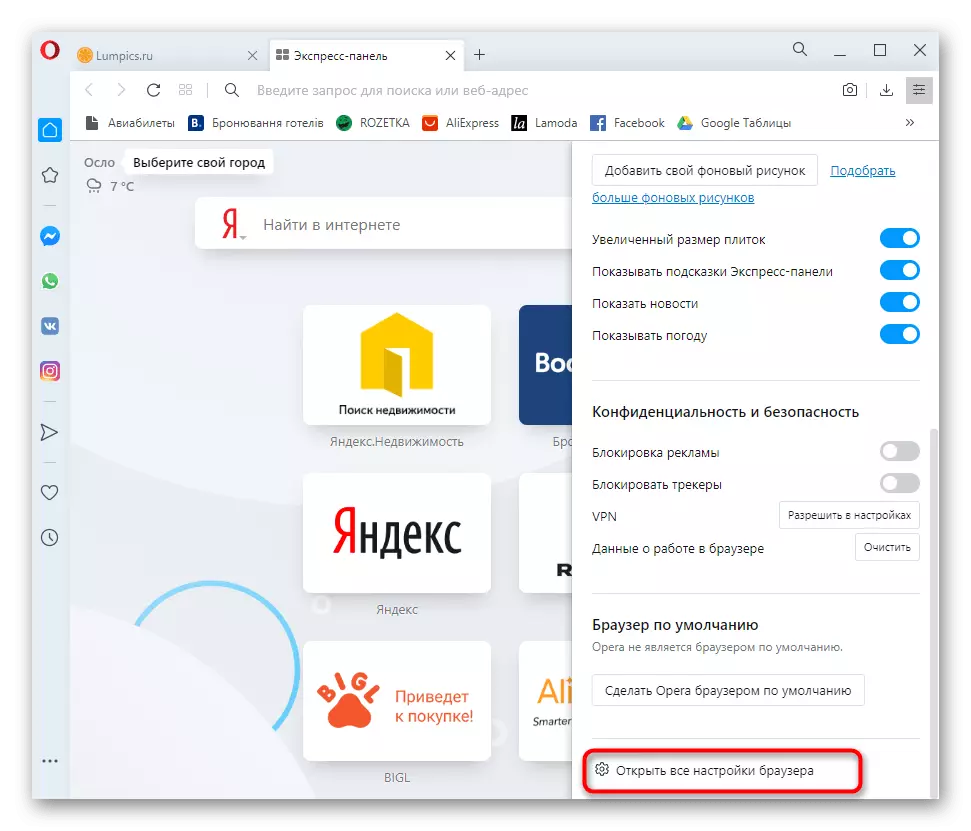

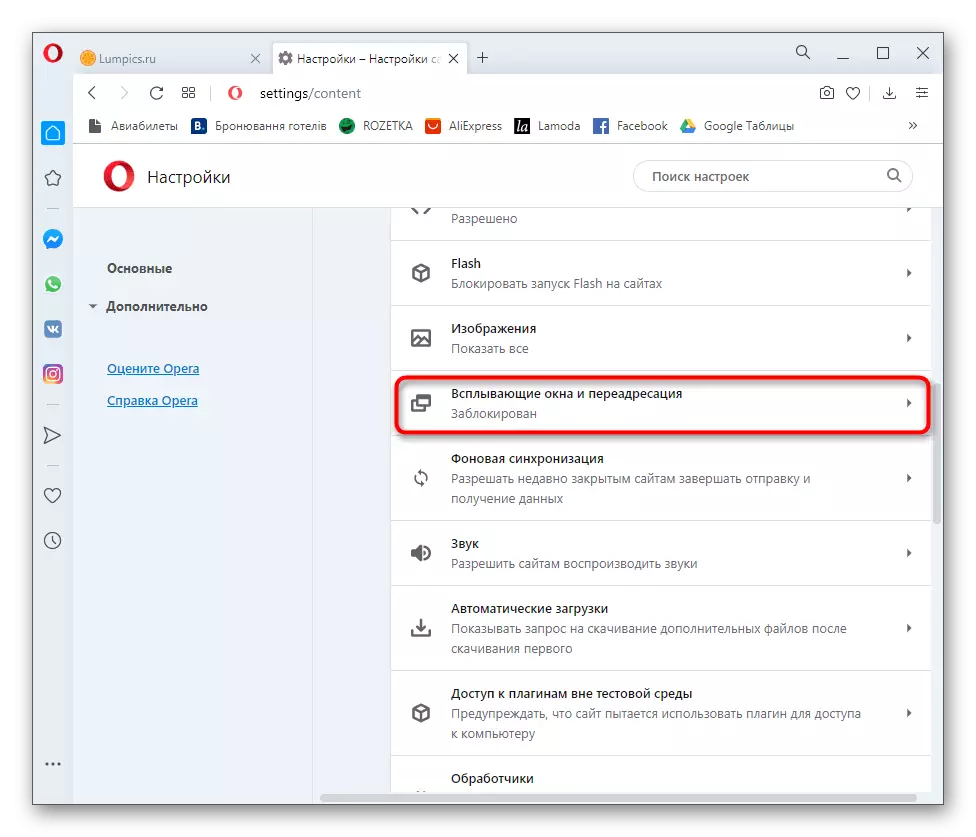
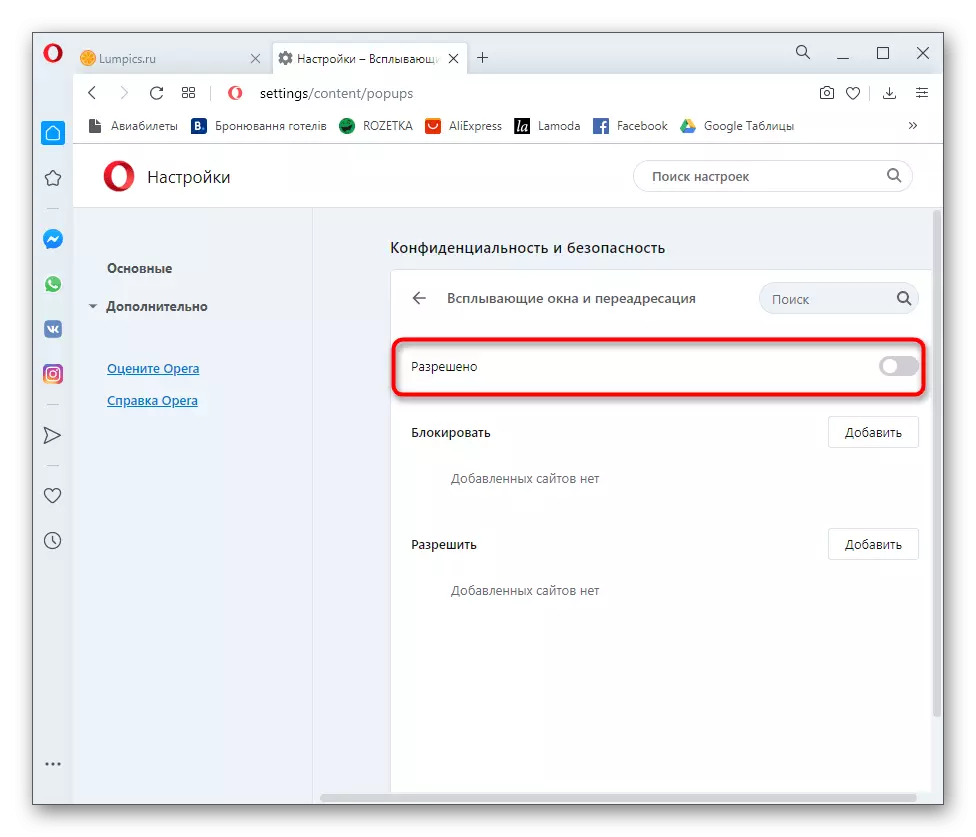
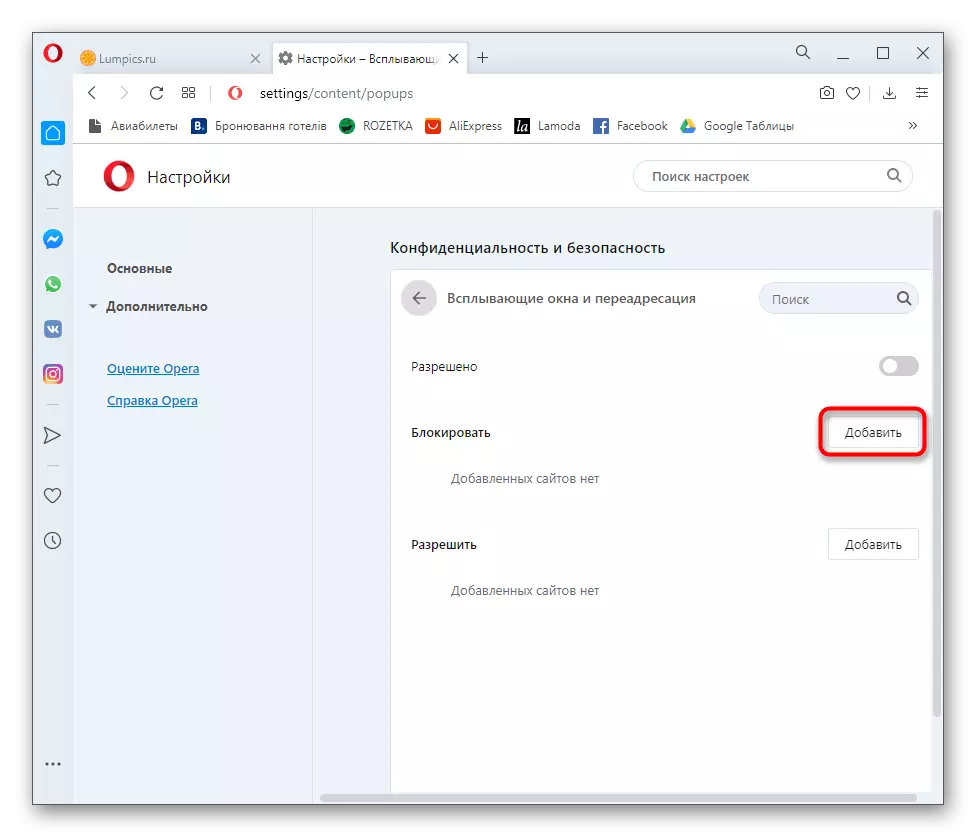
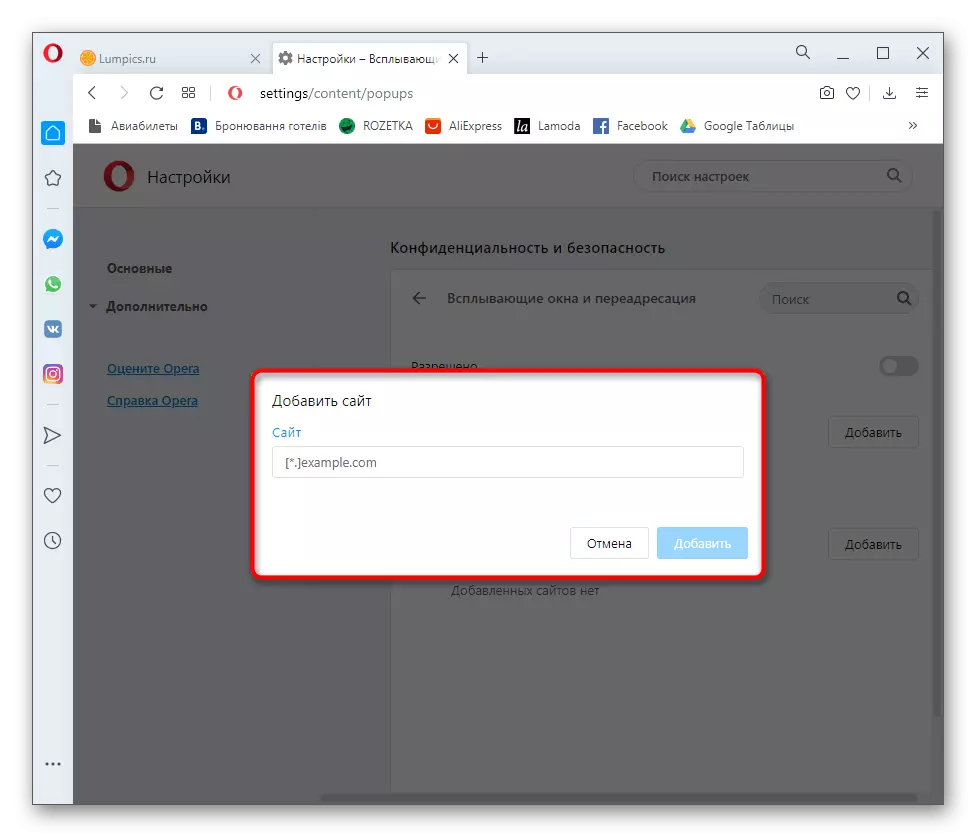
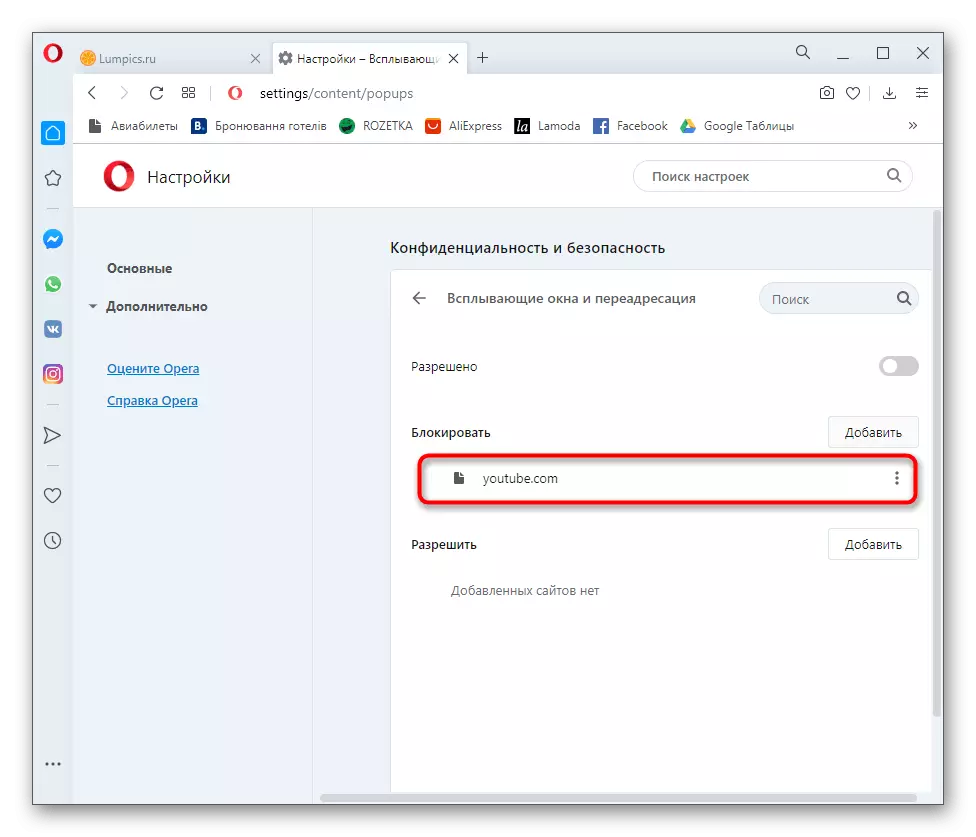
Horren ondoren, jarraitu gunearekin elkarreragin normala, kezkatu gabe pantailan agertzen den pantailan alferrikako informazioa duen leiho bat agertu gabe.
2. aukera: konfiguratu pop-up bideoa eta bilaketa
Batzuetan, erabiltzaileek interesa dute Opera-n beste pop-upak deskonektatzeko, web arakatzailearen funtzionalitate bereziekin lotuta daudenak. Honek pop-up menua biltzen du testua edo botoia hautatzerakoan, bideoa aparteko leiho batean erreproduzitzeko aukera ematen duenean. Tresna hauek desaktibatu nahi badituzu, jarraitu ekintza hauek:
- Itzuli menu nagusira arakatzailearen ezarpenekin eta zerrendaren amaieran parametroekin, egin klik "Aurreratua".
- Aurkitu lehenengo "bilaketa-popup" elementua eta egin klik taulan funtzio hau desgaitzeko.
- Bloke honen azpian dagoenean eta "bideoarekin pop-up leihoa", modu berean desaktibatu daiteke.
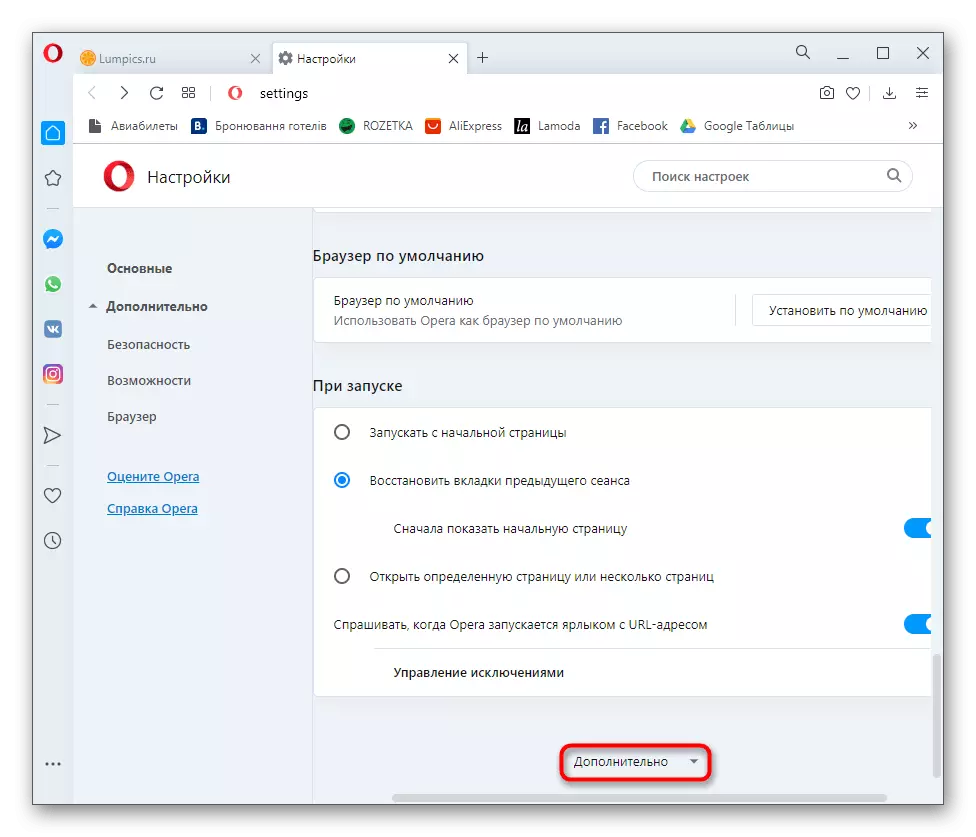
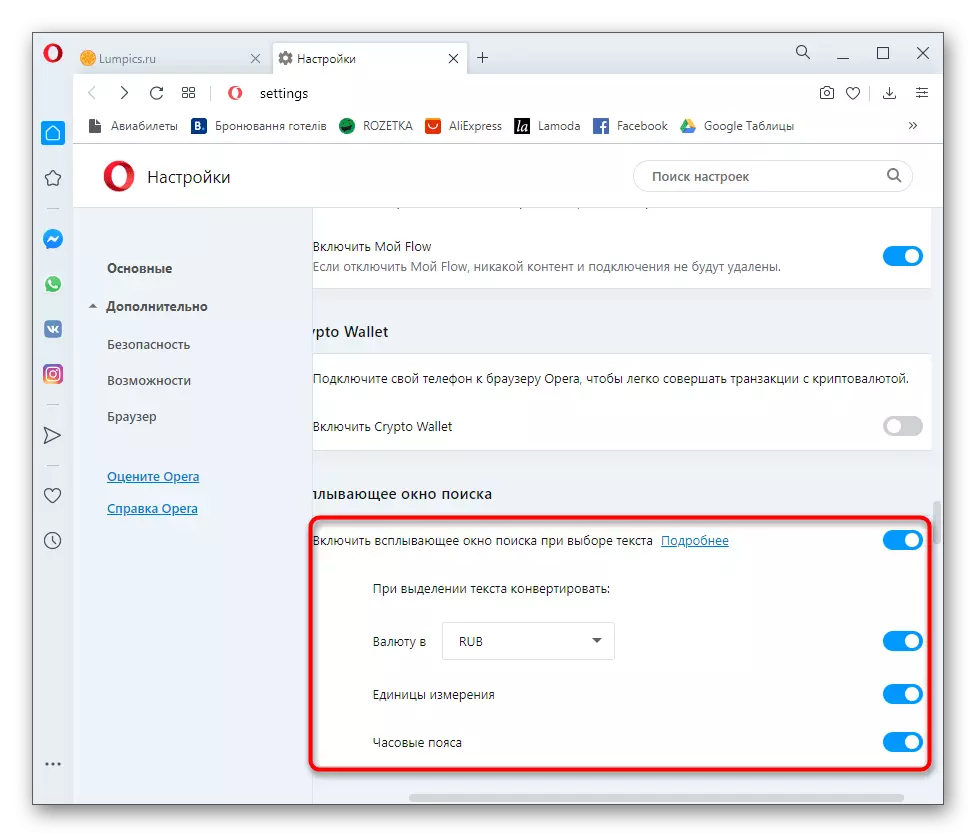
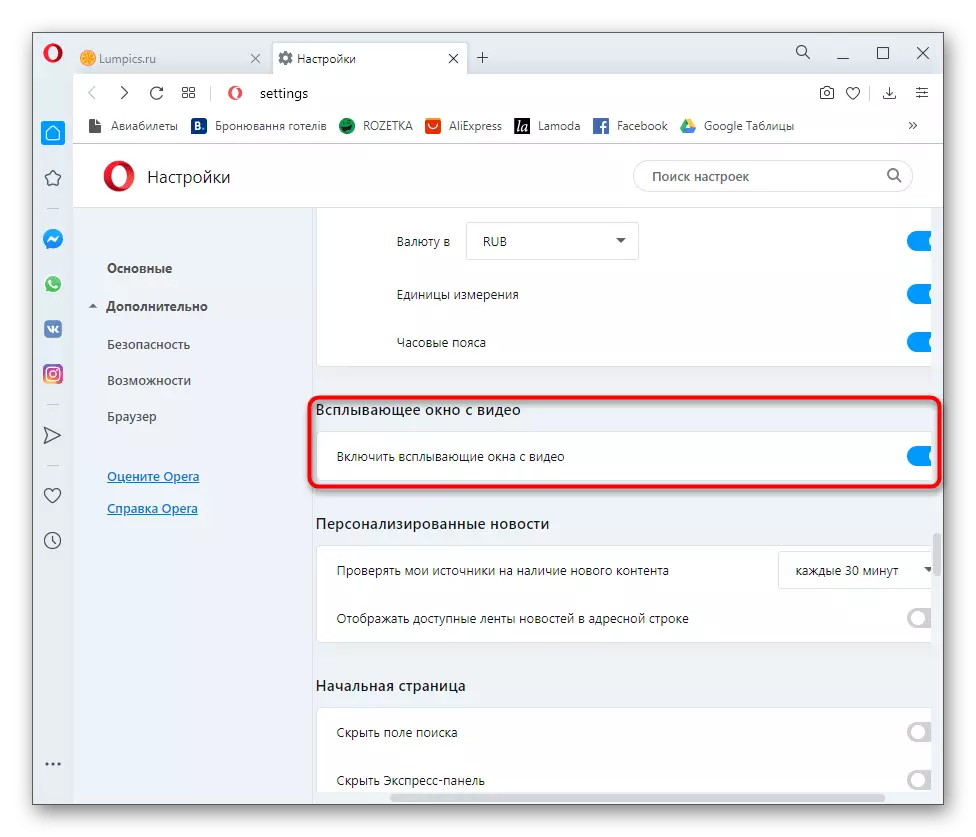
Ezarpenak berehala aplikatuko dira, beraz, arakatzailearen berrabiaraztea ez da beharrezkoa. Itzuli guneetara eta egiaztatu funtzioa pop-up leihoekin asaldatzen den ala ez. Behar izanez gero, ireki parametro berberak berriro eta piztu tresnak.
3. aukera: publizitate blokeatzailearen luzapenak erabiliz
Gune desberdinetan dauden leihoetan, publizitate obsesiboa askotan agertzen da, 1 aukera aplikatzen baduzu blokeatu behar da, baina ez da beti funtzionatzen. Horrelako egoeretan bitarteko fidagarrienak luzapenak edo integratutako publizitate tresnak erabiltzea dira. Beraz, ez duzu jakinarazpen berrien ustekabeko itxura kentzeko, baita orrialdeko publizitate pankartak ezabatzea ere. Beheko estekan aurkituko dituzu gure webguneko beste artikulu batean aurkituko dituzu gure webguneko beste artikulu batean.
Irakurri gehiago: Anticlass tresnak Opera
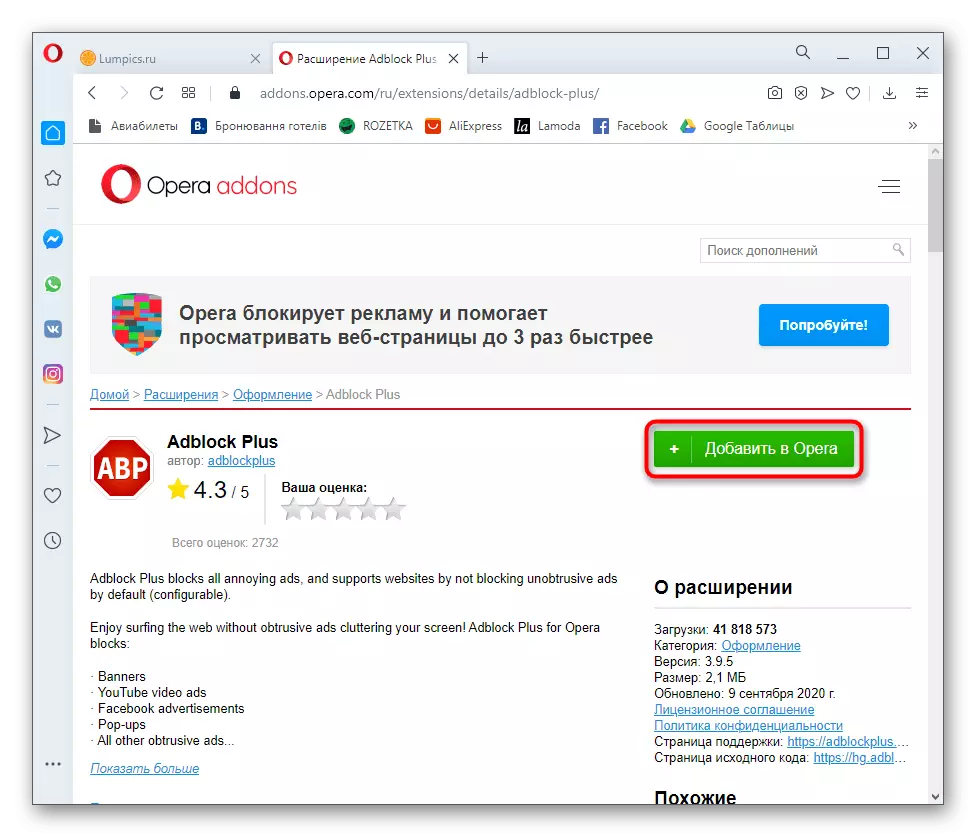
Gainera, kontuan hartzen dugu beti dagoela ordenagailua arakatzaile bat erabiltzen duten publizitate birusekin kutsatzeko aukera, kasino edo bestelako edukiekin orriak bistaratzeko. Ondoren, blokeatzaileak ez du zereginari aurre egingo, ez baita pop-up leihorik irekitzen, baina berria. Horrelako egoera topatzen baduzu, bilatu laguntza gure webgunean hurrengo eskuliburuan, non informazio desatsegina konpontzeko informazioa ematen den.
Irakurri gehiago: Publizitate birusak borrokatzea
